Desde hace años, Moodle se ha posicionado como una plataforma indispensable para la creación de cursos virtuales y la gestión de cursos e-Learning. En este artículo te guiaremos a través del proceso de creación de un nuevo curso en la plataforma Moodle, permitiéndote aprovechar sus funciones y personalizar tu experiencia educativa.
Índice de contenidos
Requisitos previos
Antes de sumergirte en la creación de tu curso en Moodle, asegúrate de tener una cuenta válida en la plataforma, con permisos de administración para poder hacer los cambios necesarios y tener acceso a todas las opciones que se necesitan.
Acceso a la plataforma Moodle
Dirígete a la página de inicio de Moodle e inicia sesión con tu nombre de usuario y contraseña. Los sitios web Moodle, normalmente tienen en la cabecera del sitio web un sitio fácilmente identificable en el que introducir el usuario y contraseña de acceso, tanto para alumnos como personas que deba administrar el contenido del sitio.
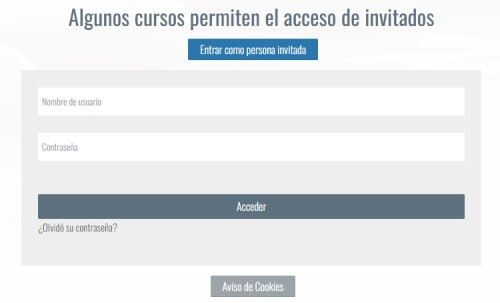
Interfaz de Moodle: visión general
Una vez hayas accedido al sitio web como administrador, debes localizar el menú desde el que se gestionan las distintas opciones de la plataforma.
Ten en cuenta que existe una configuración específica en función de la página en las que te encuentras, que te permite configurar distintas opciones de la misma y una configuración general del sitio, a la que siempre tendrás acceso desplegando la opción «Administración del sitio».
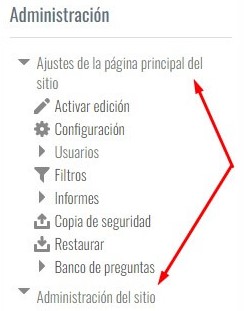
Menú de cursos en Moodle
Antes de nada, vamos a ubicarnos y entender cómo funciona la navegación del menú de administración de Moodle. Una vez accedas a la sección de administración del sitio, debes buscar la opción del menú que se llama «Cursos» y desplegarla.
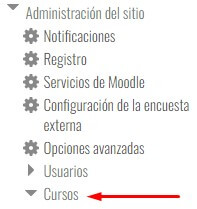
Dentro de la gestión de cursos, puedes gestionar varias opciones relacionadas con los cursos. Entre las más relevantes tenemos las siguientes:
Administrar cursos y categorías
Entrando en esta opción podrás gestionar los cursos y categorías que existen en tu Moodle, pudiendo editar cada uno de los cursos para modificar su información o gestionar las categorías de los cursos.
Añadir una categoría
Si lo que deseas es crear una nueva categoría de curso en Moodle, esta es tu opción. No tendrás más que rellenar una serie de datos básicos y ya dispondrás de una nueva categoría de curso en Moodle.
Crear un nuevo curso
En nuestro caso, esta es la opción que elegiremos, ya que queremos crear un nuevo curso para nuestra plataforma de e-learning.
Restaurar curso
En Moodle, tenemos la opción de crear un nuevo curso mediante un proceso de restauración. De este modo, podremos incorporar un curso a nuestra plataforma que en su momento estuvo disponible y para el que ya dispondremos de una estructura de temas y materiales que podremos crear mediante el proceso de importación o restauración.
Ajustes por defecto del curso
En esta sección estableceremos las características y configuración básica que queremos que tengan los cursos que creamos.
Pasos para crear un nuevo curso
Configuración del curso Moodle
Una vez pinchamos en la opción «Crear un nuevo curso» mencionada en el punto anterior, podrás personalizar la configuración básica de tu curso, desde el nombre y la descripción hasta las preferencias de formato. Aprende a seleccionar opciones que reflejen con precisión el contenido y la naturaleza de tu curso.
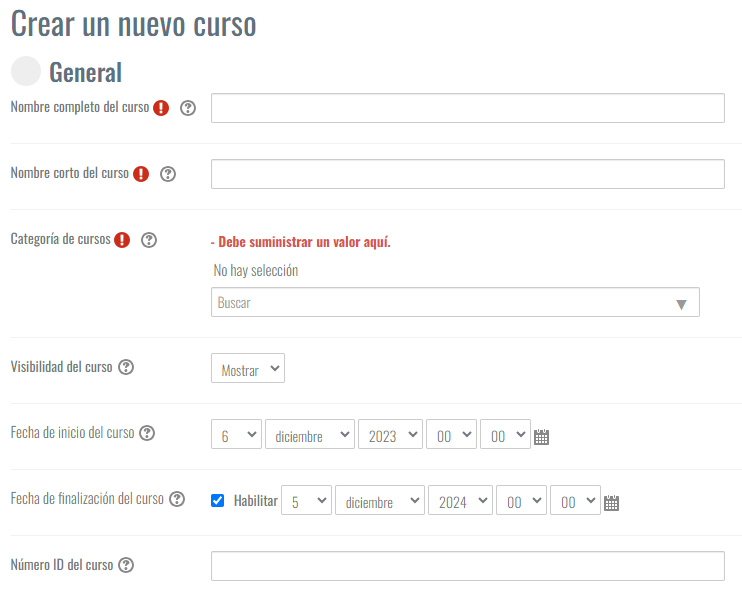
Los campos que te recomendamos rellenar son los siguientes:
Nombre completo del curso
Nombre que verán los alumnos al acceder a la sección «Mis cursos» y que se verá también en la página principal.
Nombre corto del curso
Nombre que se visualizará en secciones en las que no hay mucho espacio para mostrar el nombre completo de los cursos.
Categoría del curso
Categoría a la que pertenece el curso. Normalmente, corresponderá a la sección de la web en la que queremos que se visualice el curso y que llevará el mismo nombre de la categoría.
Visibilidad del curso
Si queremos que el curso sea o no visible para los alumnos. Útil mientras estamos configurando el curso y todavía no hemos terminado el proceso de creación.
Fechas de inicio y finalización
Puedes establecer las fechas en las que un curso estará disponible para los alumnos.
Descripción del curso
En este campo introduciremos el texto introductorio que los alumnos podrán ver al acceder al curso, como información general, fechas importantes que deban tener en cuenta, plazos de entrega, etc.
Archivo del curso
Puedes subir una imagen de portada del curso para que se visualice junto al título en las distintas secciones de tu web.
Formato de curso
Puedes especificar el formato que tiene el curso con relación a cómo se van a visualizar sus contenidos: formato por temas, formato de actividad única, formato semanal o formato social.
Te recomiendo que hagas pruebas para ver qué modo de visualización te parece más adecuado en función del tipo de contenidos que tiene cada curso.
Paginación del curso
Puedes especificar si quieres que los contenidos del curso se visualicen en distintas páginas o en una única página con scroll infinito.
Forzar tema
Dentro de la sección apariencia, podrás especificar si quieres o no forzar un tema (plantilla) para el curso. Moodle te permite elegir entre las distintas plantillas que tienes instaladas en tu web para indicar qué plantilla quieres utilizar en cada curso. Si no indicas ninguna, utilizará la plantilla genérica que esté establecida en la configuración general del sitio.
Publicación de tu curso en Moodle
Una vez llegados a este punto, con estos campos rellenados, puedes guardar tu primer curso en Moodle. Ahora te quedan los pasos más importantes una vez dispones de tu curso, definir la estructura de tu curso, añadir los contenidos y material que los alumnos necesitarán y matricular a los alumnos para que puedan disfrutar de tus clases online.
En los siguientes artículos te explicaré cómo crear la estructura de un curso en Moodle y cómo matricular a los alumnos.
Recursos adicionales
Como recurso adicional, a la hora de crear un nuevo curso en Moodle puedes consultar la extensa documentación oficial de Moodle, que cuenta con información detallada acerca de cómo configurar aspectos generales de tu plataforma de formación.


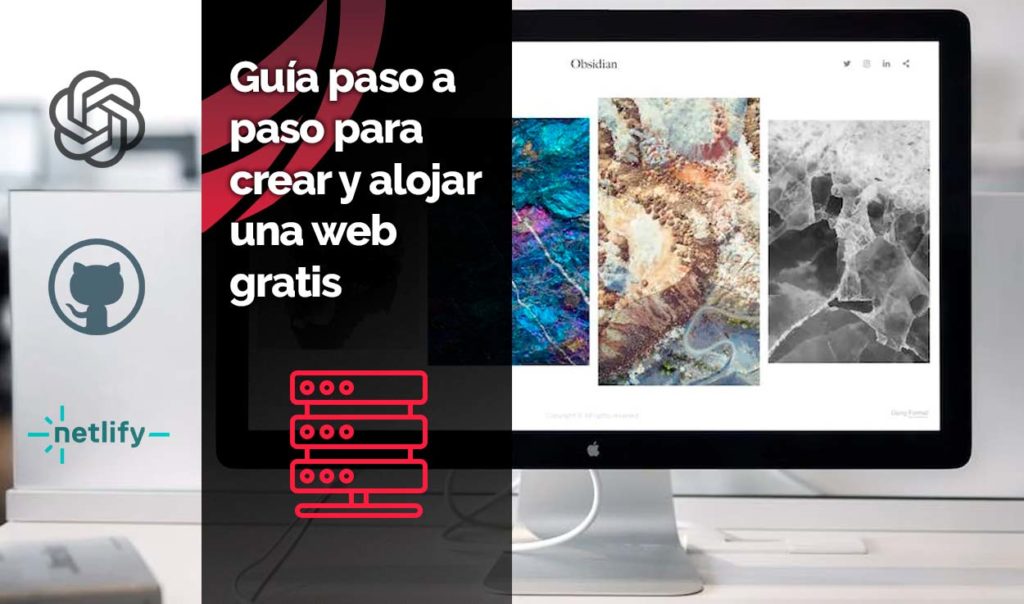



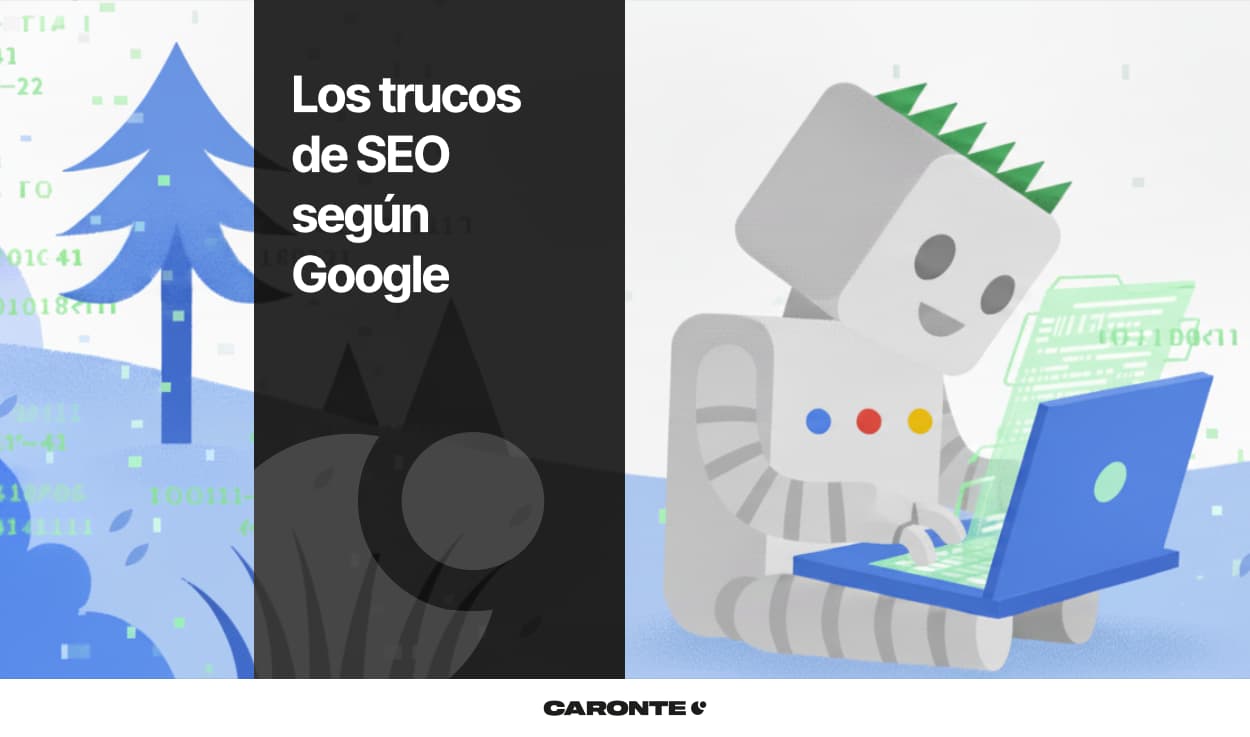

Deja una respuesta
Tu dirección de correo electrónico no será publicada. Los campos obligatorios están marcados con *